win7屏幕亮度怎么调节 win7屏幕亮度调节方法介绍
更新时间:2022-12-02 16:20:00作者:qin
win7屏幕亮度怎么调节对大部分用户来说是个比较在意的问题,用户们使用电脑的时候如果是特定的场所比如昏暗的灯光下就会想要调节屏幕亮度以适应场景,不过有的用户不清楚如何在win7系统中进行调节屏幕亮度,因此此处带给大家关于win7屏幕亮度调节方法介绍,大家可以参考此方法哦。
下载推荐:win7纯净版64位
具体方法如下
第一步:鼠标右键桌面空白处,在弹出的菜单中选择“个性化”
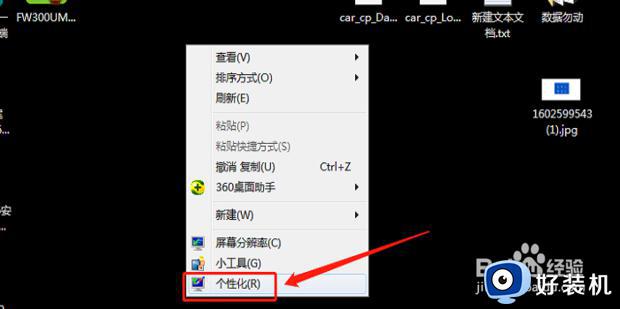
第二步:进入属性界面,选择左下角的"显示"选项

第三步:在弹出的显示页面右侧点击“调整亮度”
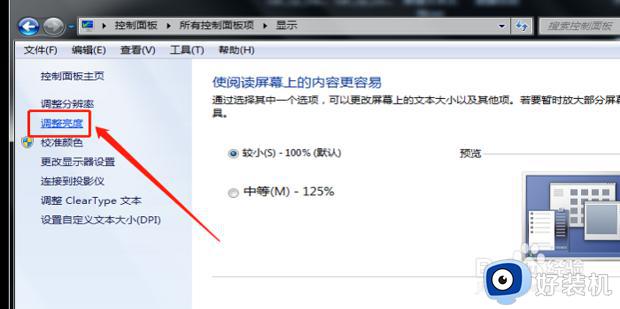
第四步:进入调整亮度页面,下方有一个进度条,鼠标拖动滑条就可以调整屏幕亮度了
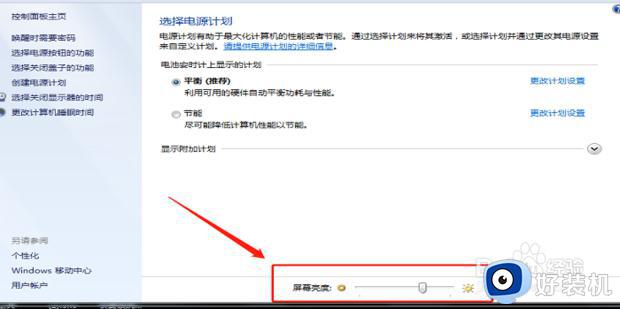
上文就是给大家总结的关于win7屏幕亮度怎么调节方法介绍的全部内容了,平时大家在遇到这种情况的时候,就按照上述的方法进行操作就好了哦。
win7屏幕亮度怎么调节 win7屏幕亮度调节方法介绍相关教程
- win7屏幕亮度怎么调节 win7电脑屏幕亮度调节方法
- 怎么调电脑屏幕亮度win7 调节win7电脑屏幕亮度的简单方法
- win7电脑屏幕亮度调节的方法 win7如何调节电脑屏幕亮度
- win7怎么调节电脑的屏幕亮度 win7如何调整电脑屏幕亮度调节
- 怎么调电脑亮度win7 调节win7电脑屏幕亮度的方法
- win7没有调节屏幕亮度选项怎么办 win7电脑屏幕亮度无法调节如何处理
- win7怎样调整电脑屏幕亮度调节 win7系统调节屏幕亮度的教程
- 笔记本亮度怎么调节亮度win7 笔记本电脑win7屏幕亮度设置的几种方法
- 计算机亮度怎么调节win7 win7电脑调节屏幕亮度的方法步骤
- win7台式机如何调整屏幕亮度 台式机win7亮度调节在哪里
- win7访问win10共享文件没有权限怎么回事 win7访问不了win10的共享文件夹无权限如何处理
- win7发现不了局域网内打印机怎么办 win7搜索不到局域网打印机如何解决
- win7访问win10打印机出现禁用当前帐号如何处理
- win7发送到桌面不见了怎么回事 win7右键没有发送到桌面快捷方式如何解决
- win7电脑怎么用安全模式恢复出厂设置 win7安全模式下恢复出厂设置的方法
- win7电脑怎么用数据线连接手机网络 win7电脑数据线连接手机上网如何操作
win7教程推荐
- 1 win7每次重启都自动还原怎么办 win7电脑每次开机都自动还原解决方法
- 2 win7重置网络的步骤 win7怎么重置电脑网络
- 3 win7没有1920x1080分辨率怎么添加 win7屏幕分辨率没有1920x1080处理方法
- 4 win7无法验证此设备所需的驱动程序的数字签名处理方法
- 5 win7设置自动开机脚本教程 win7电脑怎么设置每天自动开机脚本
- 6 win7系统设置存储在哪里 win7系统怎么设置存储路径
- 7 win7系统迁移到固态硬盘后无法启动怎么解决
- 8 win7电脑共享打印机后不能打印怎么回事 win7打印机已共享但无法打印如何解决
- 9 win7系统摄像头无法捕捉画面怎么办 win7摄像头停止捕捉画面解决方法
- 10 win7电脑的打印机删除了还是在怎么回事 win7系统删除打印机后刷新又出现如何解决
